Какво представлява приложението за регистрация на устройство за цифров телевизионен тунер
Друго полезно ръководство / / August 05, 2021
Реклами
Цифровите телевизионни тунери е доставчик на кабели за вашия телевизор, така че можете да получите достъп до любимите си предавания чрез различни канали. Това е чудесно устройство, което ви позволява да гледате всякакви местни телевизионни станции и много други. Ако искате да осъществите достъп до телевизионните си канали на вашия компютър, можете да направите и това. Устройството за цифров телевизионен тунер, което позволява на потребителите да получават и показват цифрови телевизионни сигнали. Понякога може да не искаме да гледаме нашите предавания по телевизията.
Следователно има приложение за регистрация на устройства за цифров телевизионен тунер за устройства с Windows. Можете да активирате приложението и да се свържете с вашето устройство за цифров телевизионен тунер и след това сте готови да предавате телевизионни канали и предавания на вашия компютър. В тази статия ще научим за приложението за регистрация на цифров телевизионен тунер, какво прави и защо? Също така ще говорим за проблем, който хората имат с приложението; забавя компютъра.

Приложение за регистрация на устройство за цифров телевизионен тунер
Приложението за регистрация на устройство за цифров телевизионен тунер е част от Windows Media Center, основно планирана задача. Използвайки устройството за цифров телевизионен тунер, можете да гледате първокласно съдържание на вашия телевизор, но сега, използвайки приложението за регистрация на тунер за цифрова телевизия, можете да получите достъп до първокласни цифрови кабелни канали на вашия компютър.
Реклами
Windows 10 вече се предлага с приложението за регистрация на цифров телевизионен тунер. За да го използвате, просто трябва да активирате функцията. Отворете контролния панел, отидете на Програми и функции, след което преминете към опцията за включване или изключване.

От полето разгънете медийните функции и проверете опцията Windows Media Player, за да го активирате. За да го деинсталирате или деактивирате, просто трябва да махнете отметката от опциите и да потвърдите.

Изпълнимият файл или основният процес, който се изпълнява за приложението за регистрация на цифров телевизионен тунер, е ehPrivJob.exe файл.
Можете да отворите диспечера на задачите и да проверите дали процесът се изпълнява или не. Ако не, отворете Windows Media Center, след което проверете.
Реклами
Тъй като Windows предлага услугата за тунер Digital Tv по подразбиране, можем ясно да кажем, че това е безопасно приложение, с него няма известни проблеми със сигурността.
Ако стартирате приложението на компютър от нисък клас, ще имате някои проблеми, защото файлът ehPrivJob.exe създава много процеси като домакинска настройка на телевизора и т.н. По този начин той поставя стрес върху вашия компютър, консумира твърде много памет и процесор, като по този начин забавя вашия компютър в процеса. За да избегнете подобни проблеми, можете да прекратите процеса ehPrivJob.exe при стартиране чрез диспечера на задачите.
Реклами
Премахване на приложението за регистрация на цифров телевизионен тунер
Ако вашият компютър е твърде бавен за приложението Digital TV Tuner, тези стъпки ще ви помогнат да премахнете приложението от вашия Windows. Ако обаче нямате проблеми с приложението, можете да го запазите, тъй като е напълно безопасно.
Преди да премахнете приложението за регистрация на цифров телевизионен тунер, ще бъде разумно да прекратите основния процес. И така, отворете диспечера на задачите с помощта на лентата за търсене на Windows, потърсете го и отворете диспечера на задачите от резултата.
Прочетете също: Проблем с приложението за регистрация на устройство за цифров телевизионен тунер: Как да поправя?
В диспечера на задачите отидете в раздела Процес, след това от списъка с процеси превъртете надолу и намерете ehPrivJob.exe процес. Изберете го и след това, за да приключите процеса, щракнете върху Край на процеса бутон по-долу.

След това отворете контролния панел> Програми и функции> Включете или изключете функциите на Windows. Сега в полето Включване или изключване на функциите на Windows разгънете опцията Media Features.
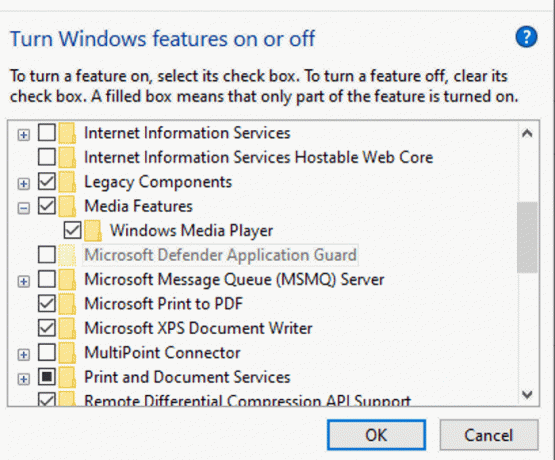
Премахнете отметката от Windows Media Player и след това премахнете отметката от опцията Media Feature, щракнете върху Добре , за да го потвърдите. Рестартирайте компютъра си и приложението за регистрация на цифров телевизионен тунер ще бъде премахнато от вашия компютър.
Избор на редакторите:
- Как да играя монопол в приложението Zoom Conferencing
- Как да проследявате промените в Google Документи, Таблици или Презентации
- Добавете канали към списък с любими на телевизия Плутон
- Как да разбера дали някой ви е блокирал във Viber?
- Какви са лимитите за плащане в акаунта на Venmo?
Rahul е студент по компютърни науки с голям интерес в областта на технологиите и темите за криптовалута. Той прекарва по-голямата част от времето си или в писане, или в слушане на музика, или в пътувания до невиждани места. Той вярва, че шоколадът е решението на всичките му проблеми. Животът се случва и кафето помага.


![G935FXXU3ERHC: Септември 2018 г. Защита за Galaxy S7 Edge [Южна Америка]](/f/d40db37415ad506f09c19f0759309e7f.jpg?width=288&height=384)
![Изтеглете J330LKLU1BSA3: Февруари 2019 кръпка за Galaxy J3 2017 [Корея]](/f/e5dfcc42cc24c68cebf0bb03925d717f.jpg?width=288&height=384)